Как остановить марш муравьев в Gimp после того, как выбор сделан?
Сабунку
На изображении ниже я обвел объект (желтую конфету) с помощью инструмента «Контуры», а затем щелкнул Selection from Pathв диалоговой панели инструмента. Однако эффект марширующих муравьев вокруг выделения все еще активен, даже после того, как я заполнил выделение цветом. Как я могу остановить марширующих муравьев? (А также, почему он все еще отображается после того, как я сделал выбор из пути?)
Ответы (2)
майерсдизайн
Shift+ Ctrl+ - Aэто ярлык для «Выбрать»> «Нет». На вашем месте я бы не стал «постоянно» переключать отображение края.
пользователь82991
Походный строй для того, чтобы вы помнили, какой выбор еще активен. Вы все еще можете использовать тот же выбор. Нажмите Ctrl + Shift + A, чтобы деактивировать этот выбор. Поначалу рекомендуется сохранить выделение, особенно то, над которым нужно немного поработать и которое нелегко изменить. Вы можете сохранить его в путь или в канал или просто заполнить некоторую область этим выделением в пустом слое, который сделан невидимым.
Проект изображения с множественным выбором, экспорт в отдельные файлы
Как заставить GIMP отменить выбор исходного фона?
Как быстро установить соотношение сторон GIMP для выбора изображения?
GIMP 2.8.16 — Как создать ТОЧНЫЙ путь с помощью диалогового окна «Дополнительные параметры выбора пути»?
Есть ли в GIMP способ начать выделение с границы холста?
В Gimp, как изменить размер выделения после его использования?
Как я могу выбрать выпуклую оболочку существующего выделения?
Почему я не могу заполнить выделение цветом с помощью GIMP?
Как выбрать цвет с помощью GIMP
Как отредактировать существующий выбор прямоугольника в GIMP?
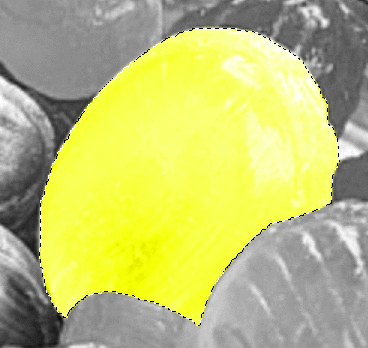
Сабунку
пользователь82991